Come risolvere l'errore "Impossibile disattivare la Modalità Contrasto Elevato" in Windows
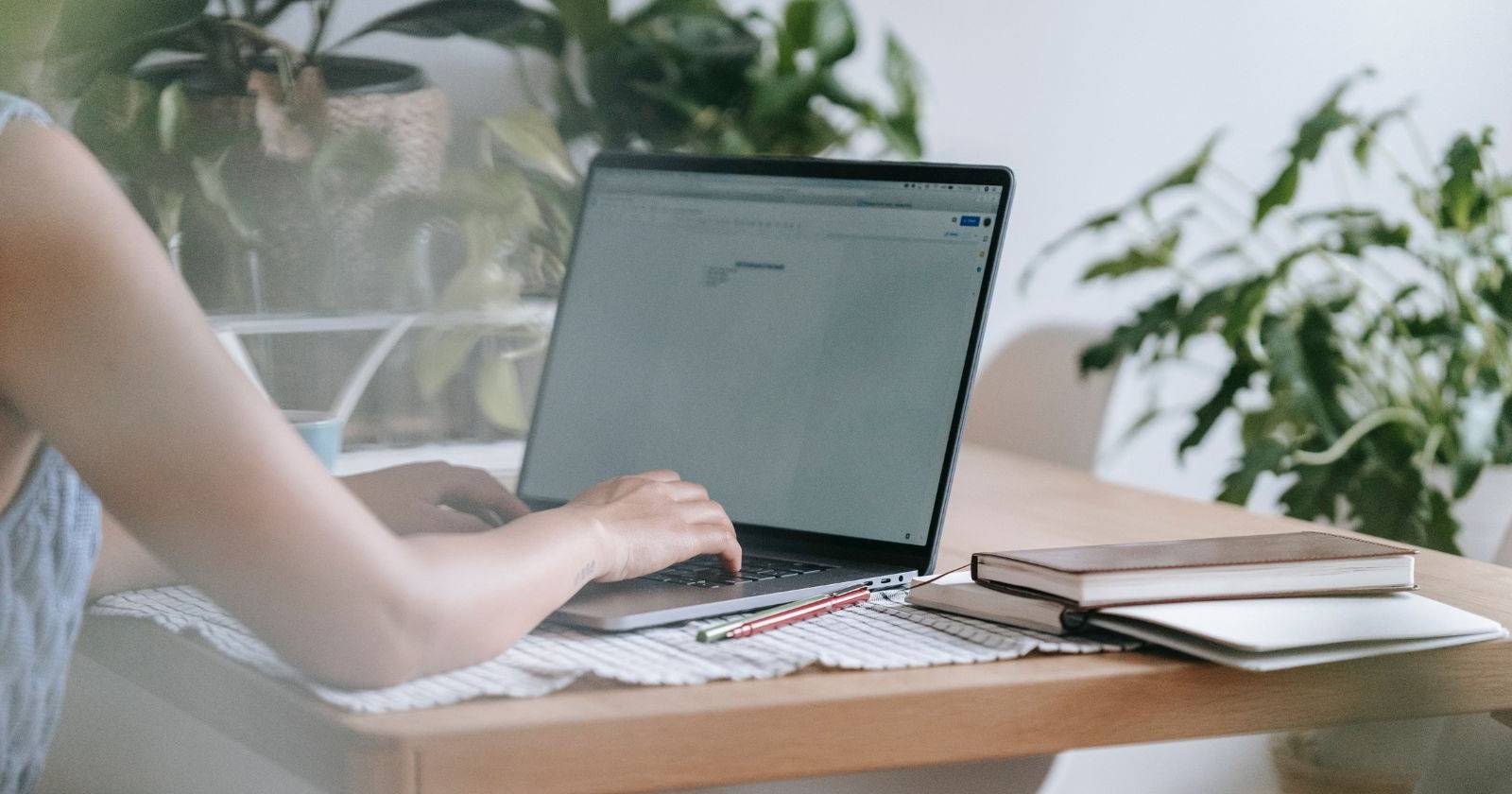
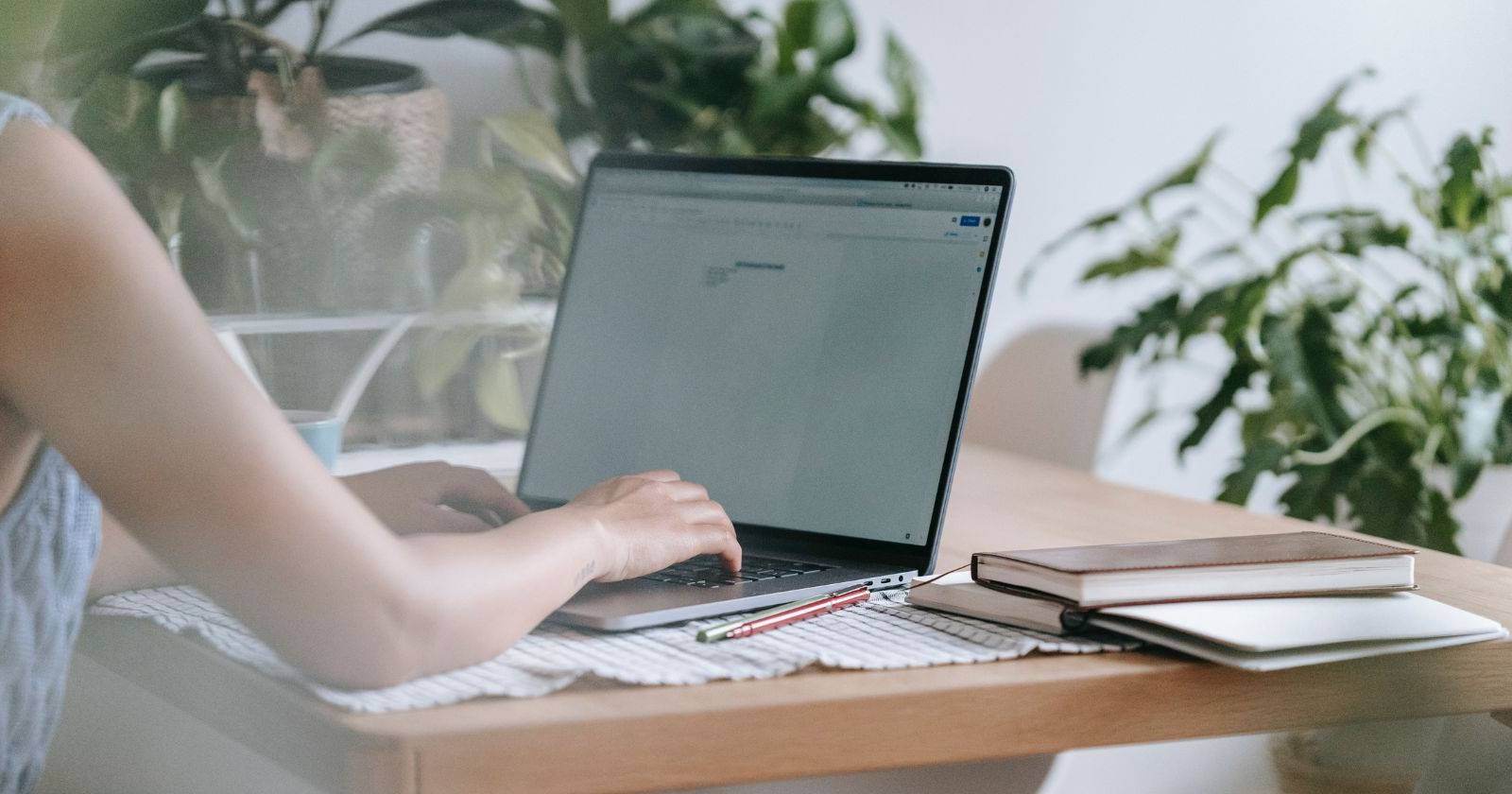
La Modalità Contrasto Elevato aiuta le persone con problemi di vista o fotosensibilità a leggere gli elementi dell’interfaccia di Windows mostrando colori semplificati e forte differenza tra sfondo e testo. Microsoft permette anche di personalizzare i temi a contrasto elevato e scegliere colori preferiti. Tuttavia, può capitare che non sia possibile tornare al tema normale: lo sfondo rimane eccessivamente scuro e le impostazioni sembrano non rispondere.
Questa guida spiega le possibili cause e propone procedure dettagliate, alternative e controlli per risolvere il problema e ripristinare il tema predefinito di Windows.
Perché non riesci a disattivare la Modalità Contrasto Elevato in Windows
Possibili cause comuni:
- Attivazione accidentale tramite scorciatoia da tastiera o accessibilità.
- Driver della scheda grafica obsoleti o corrotti che impediscono l’applicazione dei temi.
- Mancanza di privilegi amministrativi per cambiare il tema di sistema.
- Aggiornamento di Windows recente che ha introdotto un bug nella gestione dei temi o dell’accessibilità.
- Un programma di terze parti (ad es. software per l’illuminazione, overlay, temi, tool di accessibilità) che confligge con la gestione dei colori e dei temi.
- Configurazioni personalizzate di registro o criteri di gruppo che forzano la modalità a contrasto elevato.
Importante: non tutti i casi sono diagnostici allo stesso modo. Segui prima i passaggi semplici e progressivamente passa a quelli più invasivi.
Cosa troverai in questa guida
- 8 metodi pratici, ordinati da meno a più invasivi
- Checklist rapida per Utente, Amministratore e Tecnico
- Mini flowchart per scegliere i passi successivi
- Criteri di accettazione per considerare il problema risolto
- Alternative e controesempi (quando le soluzioni non funzionano)
- Breve glossario dei termini principali
Metodo 1 — Riavvia il sistema e accedi come Amministratore
Spesso il riavvio risolve temporaneamente conflitti di servizi o processi bloccati.
Passaggi:
- Salva il lavoro e chiudi le applicazioni aperte.
- Clic sul menu Start > seleziona l’icona di spegnimento > Riavvia.
- Alla schermata di accesso, accedi con un account che abbia privilegi amministrativi.
- Prova la scorciatoia: premi insieme Left Alt + Left Shift + Print Screen.
Se la scorciatoia disattiva la Modalità Contrasto Elevato, verifica in Impostazioni > Accessibilità > Contrasto elevato se l’interruttore è spento. Se il problema ricompare dopo qualche avvio, continua con i metodi successivi.
Nota: la scorciatoia può essere disattivata nelle impostazioni di accessibilità se crea problemi accidentalmente.
Metodo 2 — Cambia tema dalle Impostazioni o dalla finestra classica di Personalizzazione
Puoi applicare un tema standard di Windows per sovrascrivere un tema a contrasto elevato.
Passaggi via Impostazioni:
- Premi Win + I per aprire Impostazioni.
- Vai su Personalizzazione > Temi.
- Scegli un tema predefinito (ad esempio “Windows” o “Windows (chiaro)”).
- Controlla Accessibilità > Contrasto elevato per verificare che lo stato sia Disattivato.
Passaggi con la finestra classica di personalizzazione (utile se l’interfaccia moderna non risponde):
- Premi Win + R per aprire Esegui.
- Digita shell:::{ED834ED6-4B5A-4bfe-8F11-A626DCB6A921} e premi Invio.
- Si aprirà la finestra classica Personalizzazione. I temi a contrasto elevato sono in una sezione separata sotto i temi normali.
- Clicca su un tema di sistema predefinito per applicarlo e verificare se sostituisce il tema a contrasto elevato.
Suggerimento: se l’interruttore di Contrasto Elevato torna attivo dopo aver cambiato tema, annota quando avviene (subito, dopo un’applicazione specifica o dopo un aggiornamento): questa informazione è utile per isolare la causa.
Metodo 3 — Esegui un avvio pulito per trovare software conflittuali
Un’applicazione di terze parti in avvio automatico può forzare o bloccare le impostazioni del tema. L’avvio pulito carica Windows con i driver e i servizi minimi.
Passaggi:
- Premi Win + R, digita msconfig e premi Invio.
- Nella finestra Configurazione di sistema, vai alla scheda Servizi.
- Spunta Nascondi tutti i servizi Microsoft, poi clicca Disabilita tutto.
- Vai alla scheda Avvio e clicca Apri Gestione attività.
- Disabilita tutte le voci di Avvio non Microsoft, una per una (seleziona > Disabilita).
- Chiudi Gestione attività e nella finestra Configurazione di sistema clicca OK.
- Riavvia il computer.
- Se il problema scompare, riattiva le applicazioni di avvio a gruppi per isolare quella che causa il conflitto.
Consiglio per il test: riattiva 2–3 app alla volta e riavvia dopo ogni gruppo; questo velocizza l’individuazione del colpevole.
Metodo 4 — Aggiorna il driver GPU
Driver video vecchi o incompatibili possono impedire l’applicazione corretta dei temi.
Passaggi:
- Premi Win + X e scegli Gestione dispositivi.
- Espandi la sezione Schede video (Display adapters).
- Clic destro sulla GPU e seleziona Aggiorna driver.
- Scegli Cerca automaticamente i driver. Se Windows trova una versione, installala e riavvia.
Se Windows non trova aggiornamenti, visita il sito del produttore della GPU (NVIDIA, AMD, Intel) e scarica manualmente il driver più recente.
Nota: per laptop, preferisci i driver forniti dal produttore del notebook quando disponibili, perché possono includere ottimizzazioni specifiche.
Metodo 5 — Reinstalla il driver GPU
Se l’aggiornamento non risolve, la reinstallazione rimuove eventuali file corrotti.
Passaggi:
- Premi Win + R, digita appwiz.cpl e premi Invio per aprire Programmi e funzionalità.
- Trova le entry relative al driver grafico (ad es. NVIDIA Display Driver, Intel Graphics, AMD Software).
- Disinstalla il driver seguendo le istruzioni.
- Scarica il driver dal sito del produttore e installalo.
- Riavvia il sistema e verifica se il problema persiste.
Se hai un tool come DDU (Display Driver Uninstaller), usalo in modalità provvisoria per cancellare completamente i file del driver prima di reinstallare.
Metodo 6 — Disinstallare l’ultimo aggiornamento di Windows
Se il problema è iniziato subito dopo un aggiornamento, prova a rimuoverlo.
Passaggi:
- Premi Win + I per aprire Impostazioni.
- Vai su Windows Update > Cronologia aggiornamenti.
- Clicca Su Disinstalla aggiornamenti.
- Seleziona l’aggiornamento più recente sospetto e clicca Disinstalla.
- Riavvia il PC e verifica lo stato del tema.
Attenzione: disinstallare aggiornamenti può esporre a rischi di sicurezza. Valuta la criticità prima di procedere e reinstalla gli aggiornamenti appena disponibile una patch correttiva.
Metodo 7 — Ripristina il sistema a un punto precedente
Se Windows ha creato un punto di ripristino prima dell’insorgenza del problema, puoi tornare a quello stato.
Passaggi:
- Premi Win + R, digita rstrui.exe e premi Invio.
- Clicca Avanti; per vedere più punti, seleziona Mostra altri punti di ripristino.
- Scegli un punto antecedente al problema e clicca Avanti > Fine.
- Attendi il completamento del ripristino e riavvia. Verifica se la Modalità Contrasto Elevato è stata disattivata.
Nota: il ripristino non modifica i file personali, ma potresti dover reinstallare programmi aggiunti dopo il punto di ripristino scelto.
Metodo 8 — Reset di Windows come ultima risorsa
Se nessuna soluzione funziona e non hai punti di ripristino, puoi reimpostare Windows. Usa questa opzione come ultima risorsa.
Passaggi:
- Premi Win + I > Aggiornamento e sicurezza > Ripristino.
- Scegli Ripristina il PC e seleziona mantieni i miei file o rimuovi tutto a seconda delle tue esigenze.
- Segui le istruzioni e completa il reset.
Attenzione: esegui backup dei dati importanti prima di procedere.
Controesempi e quando queste soluzioni potrebbero fallire
- Se la Modalità Contrasto Elevato è forzata da criteri di gruppo aziendali, non potrai cambiarla senza intervento dell’amministratore IT.
- Se il problema è causato da un difetto hardware della GPU, neanche la reinstallazione del driver risolverà: potrebbe servire la sostituzione dell’hardware.
- Configurazioni personalizzate del registro potrebbero riattivare il contrasto elevato: in questo caso è necessario rimuovere la chiave di registro o la policy che impone la modalità.
Alternative e approcci complementari
- Creare un nuovo account utente amministratore e verificare se il problema persiste per isolare il profilo corrotto.
- Avviare in modalità provvisoria per vedere se il tema può essere cambiato in assenza di software di terze parti.
- Eseguire sfc /scannow e DISM per riparare file di sistema corrotti (Prompt dei comandi come amministratore).
Esempi di comandi utili (Prompt dei comandi eseguito come amministratore):
sfc /scannow
DISM /Online /Cleanup-Image /RestoreHealthMini metodologia: come scegliere il percorso di risoluzione (passi raccomandati)
- Riavvia e prova la scorciatoia da tastiera.
- Verifica le impostazioni di Contrasto Elevato in Impostazioni > Accessibilità.
- Seleziona un tema predefinito (Impostazioni > Personalizzazione > Temi).
- Se il problema persiste, esegui un avvio pulito per isolare app conflittuali.
- Aggiorna o reinstalla i driver GPU.
- Se il problema è correlato a un aggiornamento di Windows, valuta il rollback.
- Usa il ripristino del sistema o, come ultima risorsa, il reset di Windows.
Flowchart per la risoluzione (Mermaid)
flowchart TD
A[Inizia: Contrasto Elevato attivo] --> B{Riavvio & scorciatoia efficace?}
B -- Sì --> C[Disabilitato: controlla impostazioni e monitora]
B -- No --> D{Tema predefinito applicabile?}
D -- Sì --> C
D -- No --> E{Avvio pulito risolve?}
E -- Sì --> F[Individua app conflittuale e rimuovi]
E -- No --> G{Aggiorna/reinstalla driver GPU}
G -- Risolto --> C
G -- Non risolto --> H{Rollback update o Ripristino}
H -- Risolto --> C
H -- Non risolto --> I[Reset Windows o supporto tecnico]Criteri di accettazione
Per considerare il problema risolto, verifica:
- L’interruttore Contrasto elevato in Impostazioni > Accessibilità è disattivato.
- Un tema predefinito di Windows si applica correttamente senza riattivare Contrasto elevato dopo 24–48 ore di utilizzo normale.
- Non ci sono errori ripetuti di driver grafico in Visualizzatore eventi correlati alla visualizzazione o all’applicazione del tema.
Checklist per ruolo
Utente (non tecnico):
- Riavvia il PC.
- Prova Left Alt + Left Shift + Print Screen.
- Vai in Impostazioni > Accessibilità > Contrasto elevato e verifica lo stato.
- Se possibile, segnala quando il problema si è presentato (dopo aggiornamento? installazione di app?).
Amministratore IT:
- Controlla le policies di gruppo che potrebbero forzare il tema.
- Esegui avvio pulito o crea un account di test con privilegi elevati.
- Controlla Visualizzatore eventi e driver GPU.
Tecnico/Help Desk:
- Aggiorna/reinstalla driver GPU (preferibilmente con DDU in modalità provvisoria).
- Esegui sfc /scannow e DISM.
- Isola applicazioni di terze parti e test in ambiente controllato.
- Valuta rollback aggiornamenti o ripristino se necessario.
Piani di rollback e runbook rapido
Se una soluzione causa regressione o peggiora la situazione:
- Riporta le impostazioni modificate (ad es. riabilita i servizi prima disabilitati) secondo le note prese.
- Se hai disinstallato driver, reinstalla la versione precedente dal sito del produttore o dal backup.
- Se hai eseguito un reset parziale, usa il backup dei dati per ripristinare file e impostazioni utente.
- Documenta i passaggi per condivisione con il team e monitoraggio.
Glossario (una riga ciascuno)
- Modalità Contrasto Elevato: impostazione di accessibilità che semplifica i colori per migliorare la leggibilità.
- Driver GPU: software che permette al sistema operativo di comunicare con la scheda grafica.
- Punto di ripristino: snapshot del sistema che consente di tornare a una configurazione precedente.
Rischi e mitigazioni
- Rischio: perdita di dati con reset di Windows. Mitigazione: eseguire backup prima di procedere.
- Rischio: disinstallazione di aggiornamenti critici. Mitigazione: applicare rollback solo temporaneamente e monitorare gli aggiornamenti futuri.
- Rischio: interventi su driver che rendono il sistema instabile. Mitigazione: creare un punto di ripristino prima di disinstallare o aggiornare i driver.
Cosa fare se nulla risolve
- Contatta il supporto del produttore del PC o il reparto IT aziendale se le policy forzano la modalità.
- Valuta assistenza tecnica per diagnostica hardware della GPU.
- Conserva log di sistema (Visualizzatore eventi) e timestamp degli errori per facilitare l’analisi.
Riepilogo
Questa guida fornisce un percorso graduale per risolvere il problema della Modalità Contrasto Elevato che non si disattiva in Windows: inizia con azioni semplici (riavvio, scorciatoia, cambio tema), passa a isolare software conflittuali con un avvio pulito, aggiorna o reinstalla i driver GPU, prova il rollback di aggiornamenti o il ripristino del sistema e, come ultima risorsa, esegui un reset completo di Windows. Utilizza le checklist per ruolo, il flowchart e i criteri di accettazione per verificare che il problema sia effettivamente risolto.
Importante: conserva sempre backup aggiornati prima di operazioni invasive come reset o reinstallazione di driver.



